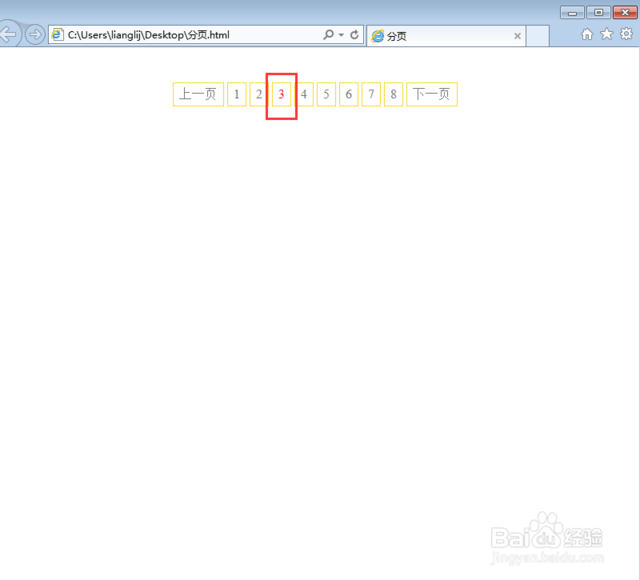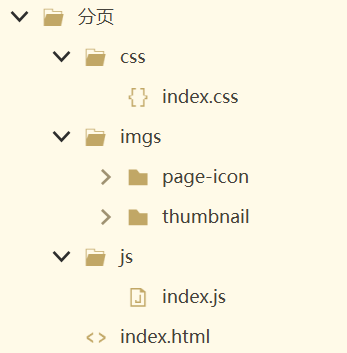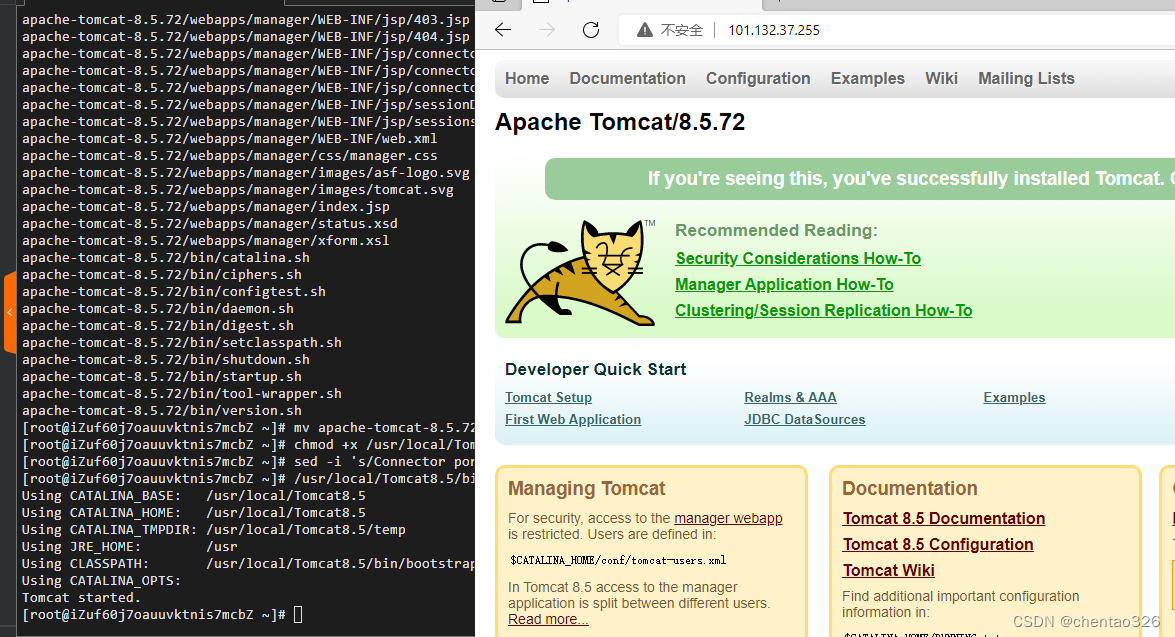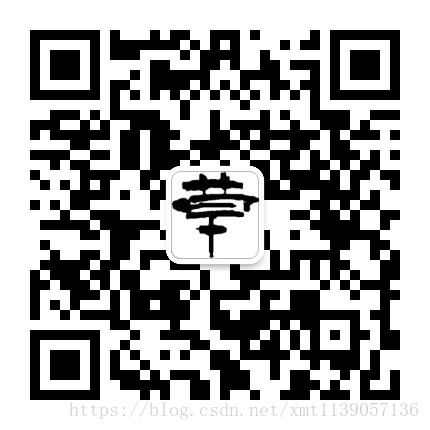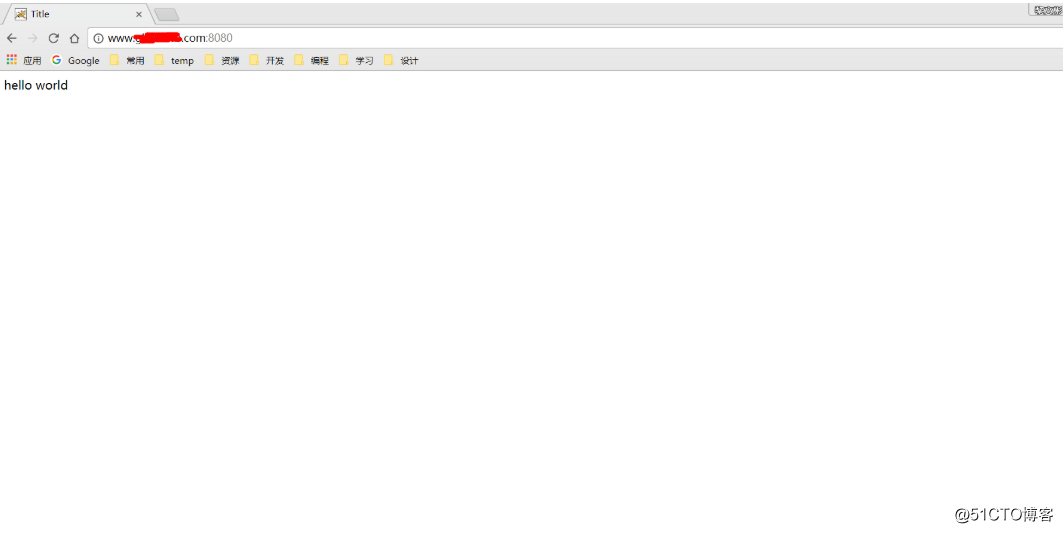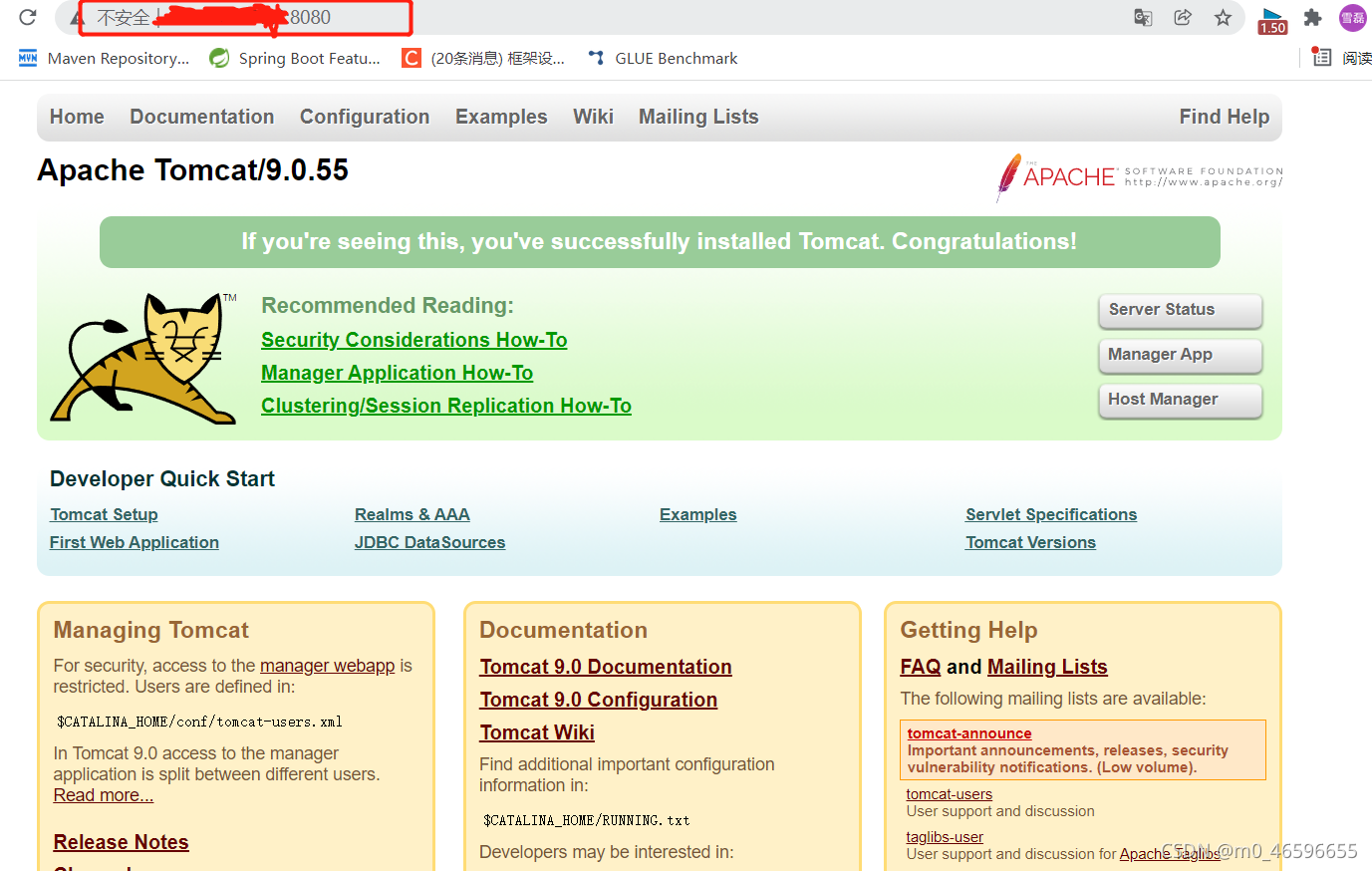1 (function($, window, document, undefined) {
2 //定义分页类
3 function Paging(element, options) {
4 this.element = element;
5 //传入形参
6 this.options = {
7 pageNo: options.pageNo||1,
8 totalPage: options.totalPage,
9 totalSize:options.totalSize,
10 callback:options.callback
11 };
12 //根据形参初始化分页html和css代码
13 this.init();
14 }
15 //对Paging的实例对象添加公共的属性和方法
16 Paging.prototype = {
17 constructor: Paging,
18 init: function() {
19 this.creatHtml();
20 this.bindEvent();
21 this.pageBtnHover();
22 },
23 //分页翻页按钮hover效果
24 pageBtnHover: function () {
25 $("#nextPage")
26 .on("mouseout",
27 function () {
28 $(this).find("img").attr("src", "/img/rightButtonPage.png");
29 });
30 $("#prePage")
31 .on("mouseout",
32 function () {
33 $(this).find("img").attr("src", "/img/leftButtonPage.png");
34 });
35 $("#nextPage")
36 .on("mouseover",
37 function () {
38 $(this).find("img").attr("src", "/img/pa_right_per.png");
39 });
40 $("#prePage")
41 .on("mouseover",
42 function () {
43 $(this).find("img").attr("src", "/img/pa_left_per.png");
44 });
45 },
46 creatHtml: function () {
47
48 var me = this;
49 var content = "";
50 var current = me.options.pageNo;
51 var total = me.options.totalPage;
52 var totalNum = me.options.totalSize;
53 content += "显示 102550100 项结果显示第1至" + totalNum+"项结果,共"+total+"页";
54 content += " ";
";
55
56 //总页数大于6时候
57 if(total > 6) {
58 //当前页数小于5时显示省略号
59 if(current < 5) {
60 for(var i = 1; i < 6; i++) {
61 if(current == i) {
62 content += "" + i + "";
63 } else {
64 content += "" + i + "";
65 }
66 }
67 content += ". . .";
68 content += ""+total+"";
69 } else {
70 //判断页码在末尾的时候
71 if(current < total - 3) {
72 for(var i = current - 2; i < current + 3; i++) {
73 if(current == i) {
74 content += "" + i + "";
75 } else {
76 content += "" + i + "";
77 }
78 }
79 content += ". . .";
80 content += ""+total+"";
81 //页码在中间部分时候
82 } else {
83 content += "1";
84 content += ". . .";
85 for(var i = total - 4; i < total + 1; i++) {
86 if(current == i) {
87 content += "" + i + "";
88 } else {
89 content += "" + i + "";
90 }
91 }
92 }
93 }
94 //页面总数小于6的时候
95 } else {
96 for(var i = 1; i < total + 1; i++) {
97 if(current == i) {
98 content += "" + i + "";
99 } else {
100 content += "" + i + "";
101 }
102 }
103 }
104 content += " ";
";
105 me.element.html(content);
106 },
107 //添加页面操作事件
108 bindEvent: function() {
109 var me = this;
110 me.element.off('click', 'a');
111 me.element.on('click', 'a', function() {
112 var num = $(this).html();
113 var id=$(this).attr("id");
114 if(id == "prePage") {
115 if(me.options.pageNo == 1) {
116 me.options.pageNo = 1;
117 } else {
118 me.options.pageNo = +me.options.pageNo - 1;
119 }
120 } else if(id == "nextPage") {
121 if(me.options.pageNo == me.options.totalPage) {
122 me.options.pageNo = me.options.totalPage
123 } else {
124 me.options.pageNo = +me.options.pageNo + 1;
125 }
126
127 } else if(id =="lastPage") {
128 me.options.pageNo = me.options.totalPage;
129 }else{
130 me.options.pageNo = +num;
131 }
132 me.creatHtml();
133 if(me.options.callback) {
134 me.options.callback(me.options.pageNo);
135 }
136 });
137 }
138 };
139 //通过jQuery对象初始化分页对象
140 $.fn.paging = function(options) {
141 return new Paging($(this), options);
142 }
143 })(jQuery, window, document);